Actualizado a: 19 de enero de 2024
El mundo de la tecnología es simplemente enorme y, a veces, somos capaces de encontrar maneras, formas y sistemas para ‘burlar’ el orden natural de las cosas y obtener resultados sorprendentes. Buen ejemplo de ello es que, teniendo en cuenta que hay limitaciones muy obvias que no se pueden evitar, podemos convertir nuestro monitor Full-HD 1080 en uno 4K en Windows. Se puede hacer empleando, eso sí, tecnologías y herramientas muy concretas. En este caso hablamos de una gráfica de NVIDIA con una potencia mínima bastante elevada.
Por supuesto, es complicado determinar cuál es el mínimo, aunque por lo que se ha podido ver, una tarjeta de la serie 20XX podría ser suficiente. Lo ideal es probarlo, ya que incluso algunas de menor envergadura podrían obtener buenos resultados. Sea como fuere, todo pasa por probarlo e intentarlo. En mi caso, he estado haciendo varias pruebas con uan 3080 y, en general, el resultado ha sido bueno. No obstante, y antes de seguir, me gustaría destacar la fuente original.
Cómo convertir tu monitor Full-HD 1080p en uno 4K
He podido desarrollar el siguiente tutorial tras consultar JASoft.org, siendo esta la fuente original desde la que he obtenido la información. Dicho esto, una vez más, me gustaría que tengáis en cuenta de nuevo que esto tiene sus límites. Tened en cuenta, al mismo tiempo, que puedes usar la resolución que quieras con cualquier monitor simplemente yendo a las opciones de pantalla del monitor y cambiándola. No obstante, en esos casos la imagen no solo se puede ver peor, sino que además podría funcionar mal.
Consecuentemente, este tutorial, más que potenciar la calidad de una imagen, pasa por explicaros cómo podéis hacer el cambio entre Full-HD y 4K para obtener la resolución, que no su calidad de imagen como tal, a la hora de trabajar con el ‘tamaño’ de la pantalla. No es tanto como se ve en cuestión de calidad sino de tamaño.
¿Qué es FULL-HD?

La resolución Full HD, abreviada como FHD, se refiere a una especificación de calidad de imagen que se utiliza comúnmente en monitores, televisores y otros dispositivos visuales. Esta resolución se caracteriza por tener una alta cantidad de píxeles en la pantalla, lo que resulta en una imagen más nítida y detallada en comparación con resoluciones más bajas. La resolución Full HD tiene una resolución de 1920×1080 píxeles. Esto significa que la pantalla tiene 1920 píxeles en la dirección horizontal y 1080 píxeles en la dirección vertical.
La «p» en «1080p» significa «progresiva», indicando que cada cuadro de la imagen se muestra en su totalidad en cada actualización, en contraposición a las resoluciones entrelazadas. La resolución Full HD es una mejora significativa con respecto a las resoluciones más antiguas, como el estándar definido como «HD» que tenía una resolución de 1280×720 píxeles. El aumento en la cantidad de píxeles permite una mayor claridad en los detalles y la capacidad de mostrar contenido en alta definición, como películas, videos y juegos con una calidad visual más impresionante.
En resumen, la resolución Full HD (1920×1080 píxeles) es una especificación de calidad de imagen que ofrece una imagen nítida y detallada en monitores, televisores y otros dispositivos visuales, y se ha convertido en un estándar ampliamente adoptado en la industria tecnológica.
¿Qué es la resolución 4K?
La resolución 4K, también conocida como Ultra Alta Definición (UHD), es una especificación de calidad de imagen que proporciona una resolución significativamente mayor que la resolución Full HD. Esta resolución se caracteriza por su alta densidad de píxeles, lo que resulta en imágenes extremadamente nítidas y detalladas en pantallas más grandes. La resolución 4K tiene una resolución de aproximadamente 3840×2160 píxeles. Esto significa que la pantalla tiene 3840 píxeles en la dirección horizontal y 2160 píxeles en la dirección vertical.
La denominación «4K» proviene de su aproximada cantidad de píxeles horizontales, que ronda los 4000 píxeles. La principal ventaja de la resolución 4K es su capacidad para mostrar una mayor cantidad de detalles en la imagen en comparación con resoluciones más bajas. Esto es particularmente notable en pantallas grandes, como televisores de gran tamaño o monitores de alta gama, donde los detalles finos pueden ser percibidos claramente.
El contenido en resolución 4K es especialmente apreciado en aplicaciones como la visualización de películas, edición de video, diseño gráfico y gaming, donde la calidad visual es crucial. Además, la resolución 4K permite una mejor experiencia de multitarea, ya que puedes tener varias ventanas abiertas al mismo tiempo sin perder claridad visual ni detalles.
También es importante mencionar que la resolución 4K es el estándar para muchas producciones audiovisuales, y cada vez más plataformas de streaming y servicios de entretenimiento ofrecen contenido en esta calidad. En resumen, la resolución 4K (3840×2160 píxeles) es una especificación de calidad de imagen que proporciona una alta densidad de píxeles, lo que se traduce en imágenes nítidas y detalladas en pantallas grandes. Es una mejora significativa con respecto a la resolución Full HD y es ampliamente utilizada en pantallas de alta gama para experiencias visuales más impresionantes y realistas.
Cómo convertir tu monitor Full-HD 1080p en uno 4K en Windows con NVIDIA
Protege tu vista con los mejores monitores Eye Care con certificado TÜV Rheinland
CRT vs LCD: Te enseñamos las principales diferencias entre ambos tipos de monitor
Monitor 4K HDR vs. 4K SDR: ¿Cuál es la mejor opción?
Guía completa para elegir el mejor monitor gaming
Mi monitor se apaga solo: ¿Cómo solucionarlo?
¿Monitor o televisor? Conoce las principales diferencias
Qué es HDR y por qué es importante en los juegos
Cómo saber la frecuencia de tu monitor
Lo primero y lo más importante a la hora de realizar este proceso es tener en cuenta la tecnología Dynamic Super Resolution. Es decir, la DSR. El DSR es una característica que define la innovación. Originariamente creada para los amantes de los videojuegos, esta función se incluye en las tarjetas gráficas NVIDIA GeForce de gama media-alta y alta. Su objetivo principal es elevar la calidad visual de los juegos, permitiendo que se rendericen a resoluciones mucho mayores que las admitidas por tu monitor, para luego redimensionar la imagen al tamaño de la pantalla.
Esto se traduce en una imagen con detalles más nítidos y una calidad visual superior. Aunque DSR fue concebida para los videojuegos, su utilidad no se limita a esta área. Esta característica puede emplearse de manera creativa para satisfacer las necesidades de aquellos involucrados en el diseño gráfico, la edición de video y otras aplicaciones que demanden un espacio de pantalla más amplio y detalles visuales más finos.
El proceso de habilitar DSR y ajustar la resolución
- Inicia el Panel de Control de NVidia. Haz clic derecho en el ícono verde de NVIDIA en la bandeja del sistema, cerca del reloj, y selecciona «Panel de control de NVIDIA».
- Configura DSR en las opciones 3D. En el panel de control, elige «Administrar configuración 3D» en la lista de opciones de la izquierda.
- Ajusta DSR-Factores. Localiza la opción «DSR-Factores» en la lista de configuraciones globales a la derecha. Si esta opción no está disponible, es probable que tu tarjeta gráfica no sea compatible con DSR.
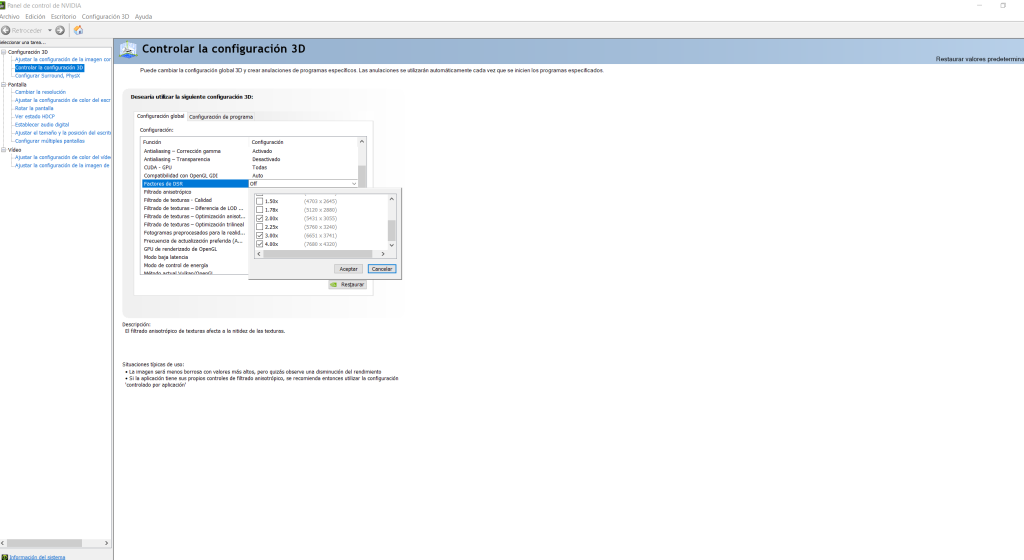
- Selecciona resoluciones DSR. Expande el menú DSR-Factores y elige las resoluciones que deseas habilitar. Al seleccionar, por ejemplo, «4.00x», estarás activando una resolución cuatro veces mayor que la resolución nativa de tu monitor, lo que equivale a una resolución 4K simulada.
- Aplica los cambios. Cierra el panel de control de NVIDIA para que los cambios surtan efecto.
- Cambia la resolución en Windows. Presiona la combinación de teclas «Windows + I» para abrir la Configuración de Windows. Luego, selecciona «Sistema».
- Ajusta la resolución del monitor. Desplázate hacia abajo y escoge la pantalla en la que deseas aplicar la resolución DSR. Verás una lista de resoluciones disponibles. Las resoluciones DSR habilitadas se encontrarán justo por encima de la resolución recomendada, que es la resolución nativa de tu monitor.
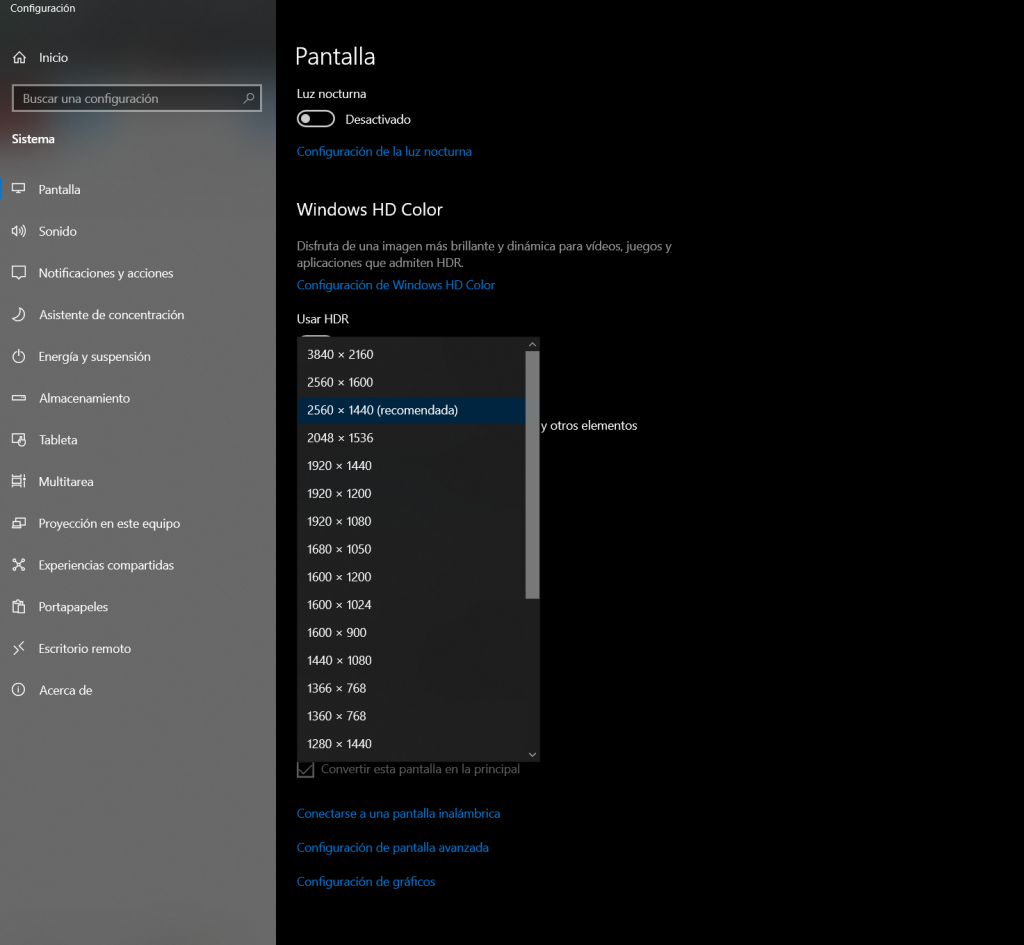
- Elige la resolución DSR. Selecciona la resolución DSR que deseas emplear y haz clic en «Aplicar». Tu monitor mostrará ahora la nueva resolución habilitada por DSR.
Si la imagen resultante no se siente tan nítida como deseas, puedes ajustar la suavidad de la imagen utilizando la configuración «DSR – Smoothness» que se encuentra justo debajo de las opciones de resolución DSR. Experimenta con este ajuste para encontrar el equilibrio perfecto entre nitidez y suavidad, según tus preferencias visuales.
Beneficios tangibles de adoptar una resolución 4K virtual
Una vez que hayas habilitado DSR y modificado la resolución de tu monitor, empezarás a notar los siguientes beneficios al utilizar aplicaciones que requieran un mayor espacio en pantalla:
- Amplitud de espacio de trabajo– Las aplicaciones de edición de video, diseño gráfico y software similar te permitirán aprovechar al máximo el espacio de pantalla adicional. Esto facilitará la organización y el acceso a herramientas y paneles sin sentirte limitado por el espacio reducido.
- Detalles visuales mejorados. Las imágenes y el texto se verán más definidos y claros debido a la mayor densidad de píxeles en la resolución 4K virtual.
- Mayor eficiencia multitarea. Con más espacio en pantalla, podrás trabajar con varias ventanas y aplicaciones abiertas simultáneamente, lo que facilita la multitarea y la productividad.





